Πώς να ανοίξετε τα Εργαλεία διαχείρισης στα Windows 10
Το Administrative Tools είναι ένας από τους πιο χρήσιμους φακέλους που διατίθενται στα Windows 10. Τα εργαλεία που περιέχονται εκεί επιτρέπουν στο χρήστη να διαχειρίζεται πολλές παραμέτρους του λειτουργικού συστήματος. Ακολουθούν όλοι οι τρόποι που μπορείτε να χρησιμοποιήσετε για να αποκτήσετε πρόσβαση στα Εργαλεία διαχείρισης στα Windows 10.
Διαφήμιση

Πίνακας περιεχομένων
- Εισαγωγή
- Ανοίξτε τα Εργαλεία διαχείρισης από το μενού Έναρξη
- Ανοίξτε τα Εργαλεία διαχείρισης από τις Ρυθμίσεις
- Ανοίξτε τα Εργαλεία διαχείρισης από τον Πίνακα Ελέγχου
- Ανοίξτε τα Εργαλεία διαχείρισης με την εντολή Shell
Τα Windows 10 συνοδεύονται από μια σειρά από βοηθητικά προγράμματα που είναι διαθέσιμα στο φάκελο Εργαλεία διαχείρισης. Αυτά περιλαμβάνουν:
Υπηρεσίες Component - Διαχείριση στοιχείων Component Object Model (COM). Αυτές οι υπηρεσίες θα πρέπει να χρησιμοποιούνται από προγραμματιστές και διαχειριστές.
Διαχείριση υπολογιστών - Επιτρέπει τη διαχείριση διαφόρων επιλογών τοπικών ή απομακρυσμένων υπολογιστών με ενοποιημένη διεπαφή χρήστη. Σας επιτρέπει να διατηρείτε συστήματα αρχείων, να προβάλλετε αρχεία καταγραφής και να διαχειρίζεστε χρήστες και υπηρεσίες συστήματος. Αυτό το εργαλείο περιλαμβάνει έναν αριθμό εργαλείων που είναι διαθέσιμα ξεχωριστά στο φάκελο Εργαλεία διαχείρισης.
Ανασυγκρότηση και βελτιστοποίηση μονάδων δίσκου - Ενώ τα Windows ανασυγκροτούν αυτόματα τις μονάδες δίσκου ως μέρος της τακτικής συντήρησης, αυτό το εργαλείο σάς επιτρέπει να εκτελέσετε την ανασυγκρότηση με μη αυτόματο τρόπο.
ΕΚΚΑΘΑΡΙΣΗ δισκου - Χρησιμοποιήστε αυτό το εργαλείο για να αφαιρέσετε προσωρινά αρχεία, παλιά αρχεία καταγραφής, να αδειάσετε τον Κάδο Ανακύκλωσης και να διαγράψετε περιττά αρχεία του Windows Update.
Πρόγραμμα προβολής συμβάντων - Προβολή αρχείων καταγραφής συστήματος και εφαρμογών.
Hyper-V Manager - Επιτρέπει στον χρήστη να διαχειρίζεται την πλατφόρμα εικονικοποίησης του όπου είναι διαθέσιμη.
iSCSI Initiator - Διαμορφώνει τις συνδέσεις μεταξύ συσκευών αποθήκευσης σε ένα δίκτυο.
Τοπική Πολιτική Ασφάλειας - Εκκινεί την εφαρμογή Group Policy Editor.
Πηγές δεδομένων ODBC - Εκκινεί το Open Database Connectivity (ODBC) όπου ο χρήστης ρυθμίζει τις συνδέσεις με διάφορες μηχανές βάσης δεδομένων και πηγές δεδομένων.
Παρακολούθηση απόδοσης - Εμφανίζει λεπτομερώς πληροφορίες συστημάτων σχετικά με τη χρήση της CPU, της RAM, του δικτύου και άλλων πόρων συστήματος.
Διαχείριση εκτυπώσεων - Επιτρέπει στο χρήστη να διαχειρίζεται εκτυπωτές και διακομιστές εκτύπωσης σε δίκτυο.
Παρακολούθηση πόρων - Εμφανίζει λεπτομερώς τη χρήση πόρων ανά εφαρμογή.
Υπηρεσίες - Διαχειρίζεται όλες τις υπηρεσίες συστήματος που εκτελούνται στο παρασκήνιο στα Windows.
Διαμόρφωση συστήματος - Αυτό το εργαλείο, γνωστό ως msconfig.exe, επιτρέπει στο χρήστη να αλλάξει τις επιλογές εκκίνησης του λειτουργικού συστήματος και να διαχειριστεί τη διαδικασία εκκίνησης.
Πληροφορίες συστήματος - Εμφανίζει πληροφορίες σχετικά με τον υπολογιστή, το λειτουργικό σύστημα και το υλικό του. Αυτό το εργαλείο είναι επίσης γνωστό ως msinfo32.exe.
Χρονοδιάγραμμα εργασιών - Αυτό το εργαλείο επιτρέπει στο χρήστη να προγραμματίζει τις εφαρμογές και τα εργαλεία να εκτελούνται αυτόματα.
Τείχος προστασίας των Windows με προηγμένη ασφάλεια - Επιτρέπει την αλλαγή επιλογών για την ενσωματωμένη εφαρμογή Τείχος προστασίας σε τοπικό ή απομακρυσμένο υπολογιστή χρησιμοποιώντας τη βελτιωμένη διεπαφή χρήστη.
Windows Memory Diagnostic - Επιτρέπει τον έλεγχο της εγκατεστημένης μνήμης RAM για σφάλματα.
Δείτε πώς μπορείτε να αποκτήσετε πρόσβαση σε αυτά.
Ανοίξτε τα Εργαλεία διαχείρισης από το μενού Έναρξη
Κάντε κλικ στο κουμπί Έναρξη στη γραμμή εργασιών για να ανοίξετε το μενού Έναρξη στα Windows 10 και μεταβείτε στα Εργαλεία διαχείρισης των Windows στην προβολή Όλες οι εφαρμογές.
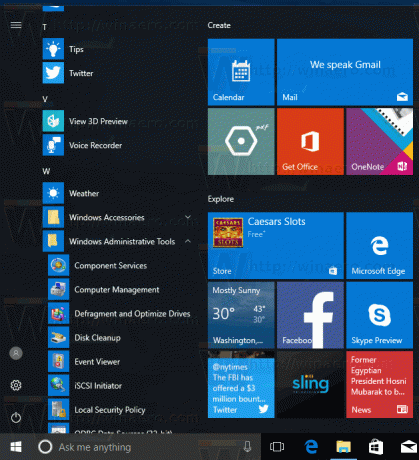
Συμβουλή: Μπορείτε να εξοικονομήσετε χρόνο και χρήση αλφαβητική πλοήγηση στο μενού Έναρξη.
Αναπτύξτε την ομάδα Εργαλεία διαχείρισης και τελειώσατε.
Ανοίξτε τα Εργαλεία διαχείρισης από τις Ρυθμίσεις
Για να αποκτήσετε πρόσβαση στα Εργαλεία διαχείρισης από την εφαρμογή Ρυθμίσεις, κάντε τα εξής.
Ανοίξτε τις Ρυθμίσεις και μεταβείτε στο Σύστημα -> Πληροφορίες.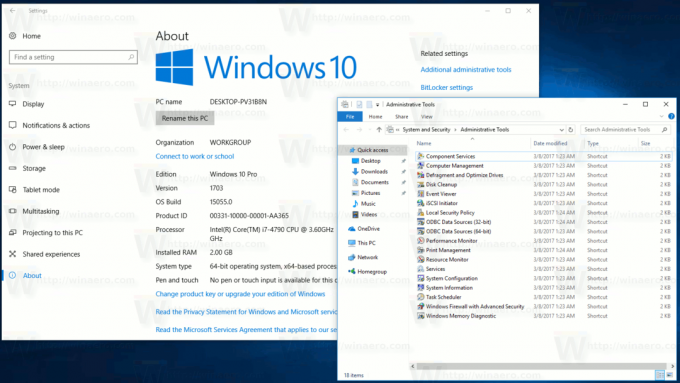
Στις Σχετικές ρυθμίσεις, κάντε κλικ στον σύνδεσμο Πρόσθετα εργαλεία διαχείρισης και τελειώσατε.
Ανοίξτε τα Εργαλεία διαχείρισης από τον Πίνακα Ελέγχου
Ανοίξτε τον Πίνακα Ελέγχου και μεταβείτε στο Πίνακας Ελέγχου\Σύστημα και ασφάλεια\Εργαλεία διαχείρισης. Όλα τα εργαλεία θα είναι διαθέσιμα εκεί.
Ανοίξτε τα Εργαλεία διαχείρισης με την εντολή Shell
Τύπος Νίκη + R στο πληκτρολόγιο και πληκτρολογήστε ή επικολλήστε τα ακόλουθα στο πλαίσιο Εκτέλεση:
κέλυφος: κοινά διοικητικά εργαλεία


Η παραπάνω εντολή είναι μια ειδική εντολή φλοιού. Μπορείτε να χρησιμοποιήσετε εντολές φλοιού για να αποκτήσετε απευθείας πρόσβαση σε διάφορους φακέλους και επιλογές συστήματος. Για την πλήρη αναφορά εντολών, ανατρέξτε στο ακόλουθο άρθρο: Λίστα εντολών φλοιού στα Windows 10.

